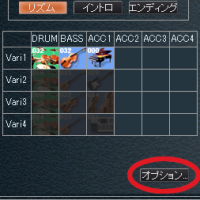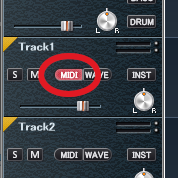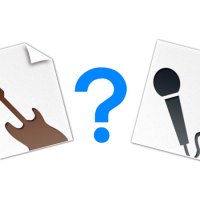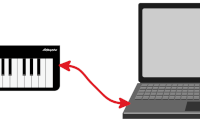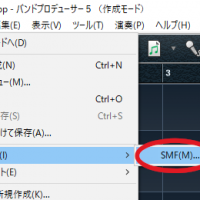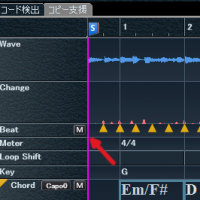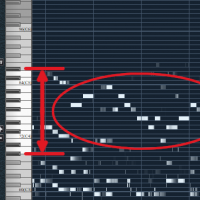この週末はいかがでしたか?
「体験版でコード検出三昧だったよ!」という方がいらっしゃったらうれしいです。
前回はコード検出までを説明しました。コード検出結果が合っていればそのまま練習したり、リードシートにすればよいのですが、間違っていれば修正しなければなりません。
今回は、その検出結果の修正を行います。
検出結果を修正するときは、修正する順番に注意します。
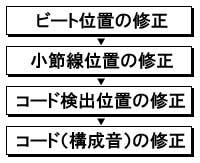
この順番を逆からやったりすると、例えばコードを修正してからビート位置の修正をしたりすると、せっかくのコード修正が元に戻ってしまう場合があります。また、曲の頭から終りに向かって修正していきましょう。
それでは修正作業へ移ります。
曲にもよりますが、ビート位置や小節線位置はだいたい合っていると思うので、今回はコード検出位置の修正から行います。
Step1. 「編集」メニューの「コード検出位置の追加と削除」を選びます。
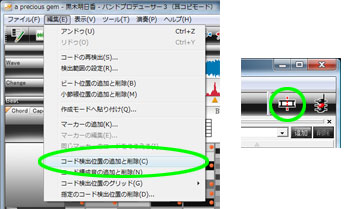
Step2. すでにあるコード検出位置を削除したい場合は、その位置でクリックします。
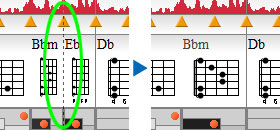
新たにコード検出位置を追加したい場合も、その位置でクリックします。
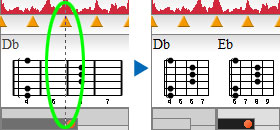
Step3. 修正が終わったら「コード検出位置の追加と削除」を解除します。
次に、コードを修正します。最も簡単な方法は、右クリックで表示される候補の中から選ぶことです。選ぶときにコードが鳴るので耳で確認できます。
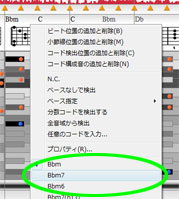
候補の中にないようなら、ベース音が違っているかもしれません。ベース音を修正するには、右クリックメニューのベース指定でベース音を指定するか、Bキーを押しながらベースの鍵盤をクリックします。
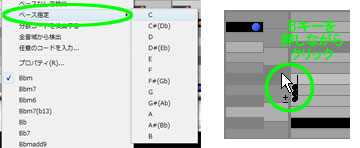
任意のコードを入力することもできます。
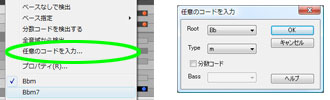
他にもいろいろ修正する方法はあるのですが、また別の機会に紹介したいと思います。
現在「バンドプロデューサー3」の製品ページでは「こんな人にオススメ」を連載中です。ああいうときに、こういうときに便利なバンドプロデューサーの使い道を紹介してます。是非ご覧ください。
そして、まだバンドプロデューサーをお持ちでない方は、先行予約を実施中!コンピュータミュージックショップでお申し込みができます。
そしてそして、既にバンドプロデューサーをお持ちの方は、バージョンアップを受付中!1からでも2からでもバージョンアップできますので是非ご利用ください。バージョンアップサービスでお申し込みができます。
次回は「バンドプロデューサー3」の 新機能、コピー支援についてです。お楽しみに!(bp開発人Y)
新機能、コピー支援についてです。お楽しみに!(bp開発人Y)